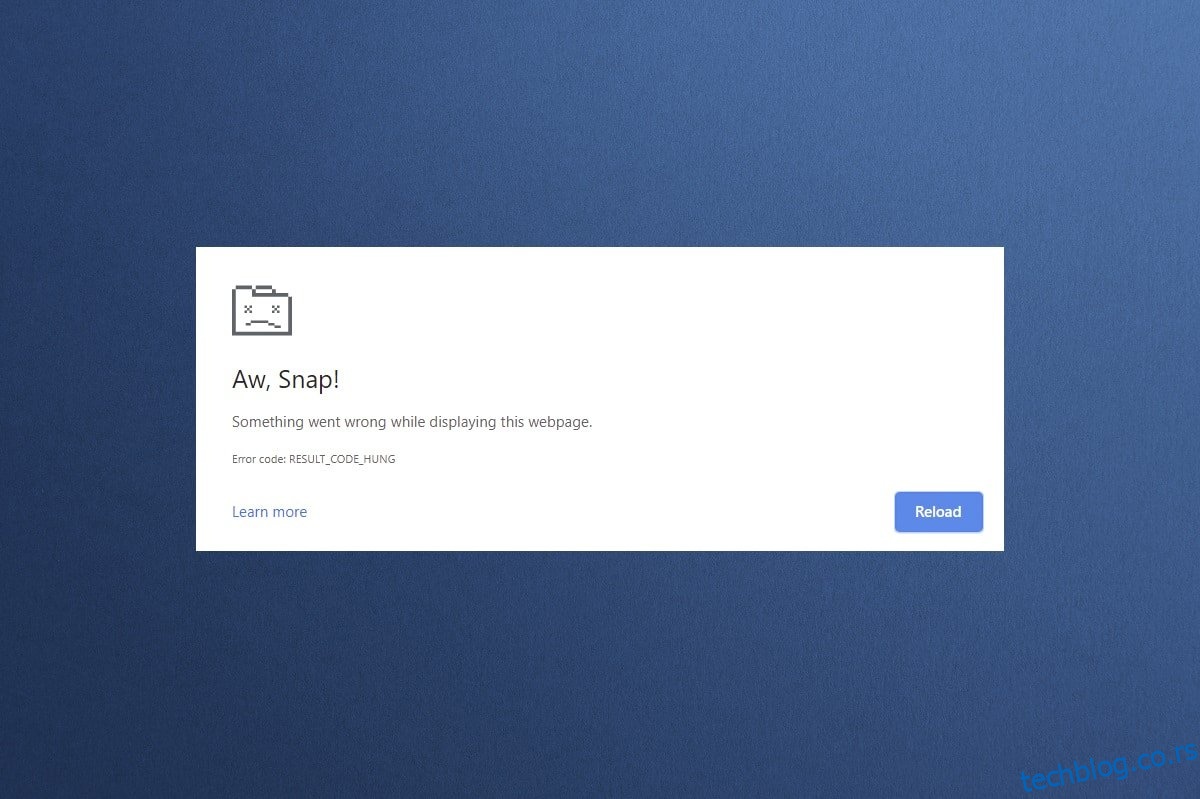Иако више претраживача заузимају упориште у интернет домену, Гоогле Цхроме и Мицрософт Едге су високо на листи. Цхроме је најбољи избор за милионе корисника широм света, док је Едге пожељнији од мојих неколико корисника Виндовс-а. Ипак, ови изванредни претраживачи такође имају неке недостатке. Корисницима често сметају неке уобичајене грешке док сурфују интернетом, а једна таква уобичајена грешка је Ав Снап! РЕСУЛТ_ЦОДЕ_ХУНГ. То је досадна грешка у неким претраживачима заснованим на Цхромиум-у као што су Цхроме, Едге, Браве, Опера, Торцх и Вивалди. Ова грешка је углавном пријављена у Цхроме прегледачима, али мали број корисника изјављује да се ова грешка јавља и у Мицрософт Едге-у. Ако се и ви суочавате са истим проблемом, на правом сте месту! Доносимо савршен водич о томе како да поправите грешку РЕСУЛТ_ЦОДЕ_ХУНГ у Цхроме-у и Мицрософт Едге-у.
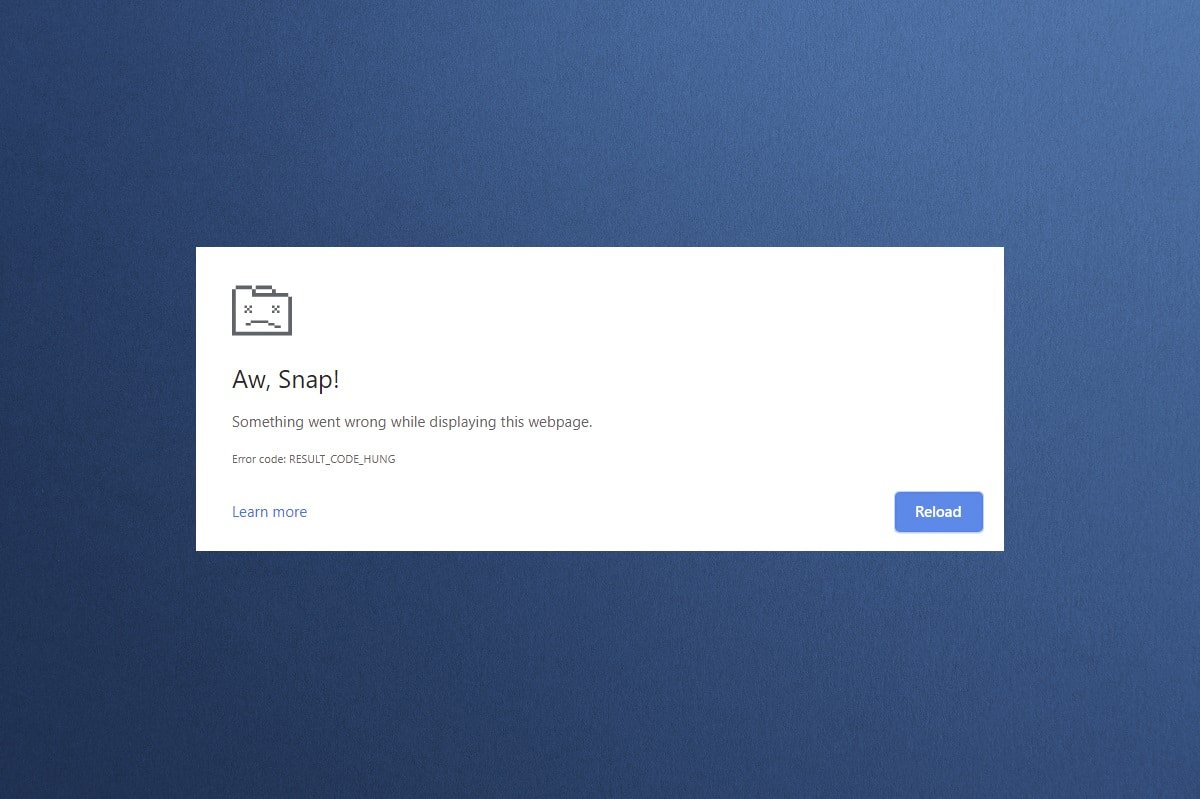
Преглед садржаја
Како да поправите РЕСУЛТ_ЦОДЕ_ХУНГ у Гоогле Цхроме-у и Мицрософт Едге-у
До грешке РЕСУЛТ_ЦОДЕ_ХУНГ у Цхроме-у и Едге-у може доћи из следећих разлога:
-
Лоша интернет веза на вашем уређају
- Проблеми са веб-сајтом или регистром
- Проблеми са везом са ДНС серверима
- Застарели претраживач, управљачки програми или оперативни систем
- Сметње од проширења претраживача и колачића
Напомена: Сваки метод у овом чланку има два одељка за илустрације корака. Одељак (А) обухвата кораке изведене на Гоогле Цхроме-у и одељак (Б) на Мицрософт Едге-у. Следите метод за одговарајући претраживач инсталиран на вашем систему у складу са тим.
Метод 1: Поново учитајте веб странице
Примарно решење за било коју уобичајену грешку у вези са прегледачем је поновно учитавање наведених веб страница да бисте решили све интерне грешке. Можете директно поново учитати веб странице у Цхроме-у или Мицрософт Едге-у пратећи дате кораке.
(А) Гоогле Цхроме
Кликните на икону Поново учитај ову страницу или једноставно притисните тастере Цтрл + Р заједно на тастатури да бисте поново учитали веб страницу.
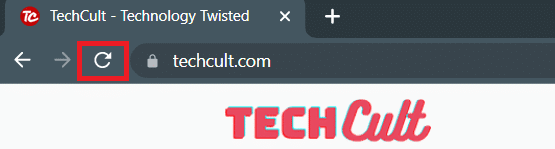
(Б) Мицрософт Едге
Кликните на икону Освежи или једноставно притисните тастере Цтрл + Р заједно на тастатури да бисте освежили веб страницу.
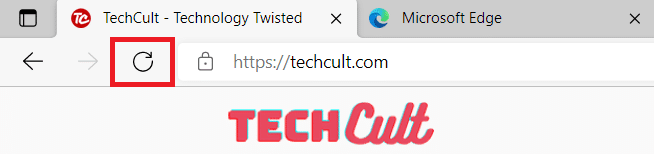
Метод 2: Решите проблем са Интернет везом
Ово је најочигледнији разлог за ову грешку. Када ваша интернет конекција није стабилна или оптимална, веза се чешће прекида.
1. Ако приметите пад брзине интернета након покретања а Тест брзинеобратите се свом добављачу Интернет услуга (ИСП) да бисте то пренели и решили.

2. Такође можете покушати да се повежете на другу интернет мрежу тако што ћете кликнути на икону Нетворк анд Интернет сеттингс на траци задатака. Затим кликните на дугме Повежи за жељену мрежу као што је приказано испод.

Метод 3: Користите анонимни режим
У неким случајевима коришћење режима приватног сурфовања може да реши грешку РЕСУЛТ_ЦОДЕ_ХУНГ јер су неки детаљи веб страница скривени. Режим без архивирања у Цхроме и Едге веб прегледачима је првенствено за безбедно и приватно прегледање.
(А) Гоогле Цхроме
1. Притисните тастер Виндовс. Откуцајте Гоогле Цхроме и кликните на Отвори.
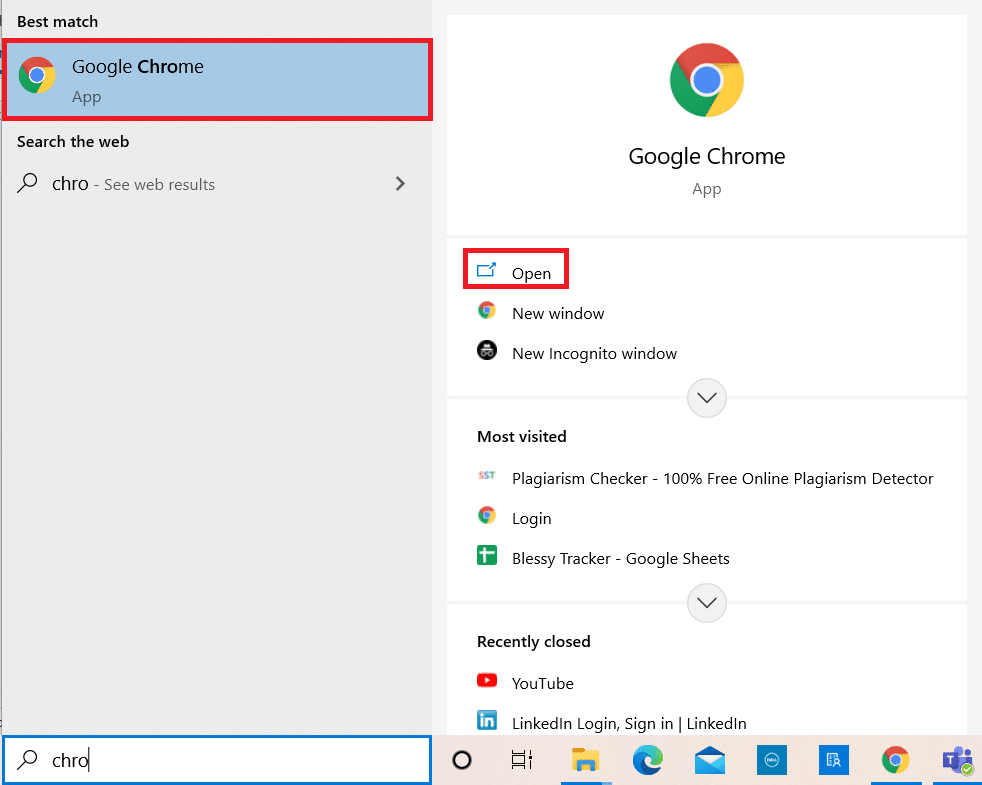
2. Сада кликните на икону са три тачке у горњем десном углу као што је приказано.
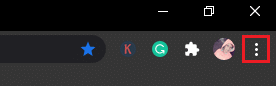
3. Овде изаберите опцију Нови прозор без архивирања као што је приказано.
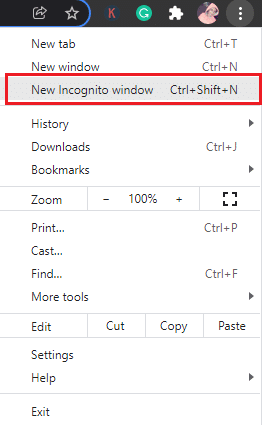
4. Пред вама ће се отворити нови прозор без архивирања. Сада покушајте да прегледате да видите да ли сте исправили грешку.
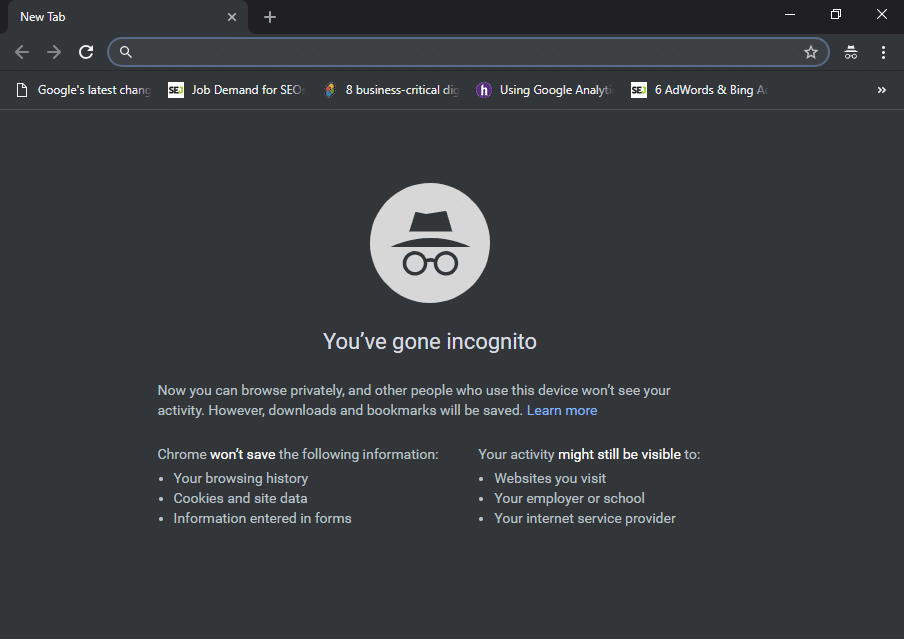
(Б) Мицрософт Едге
1. Притисните тастер Виндовс. Откуцајте Мицрософт Едге и отворите га.
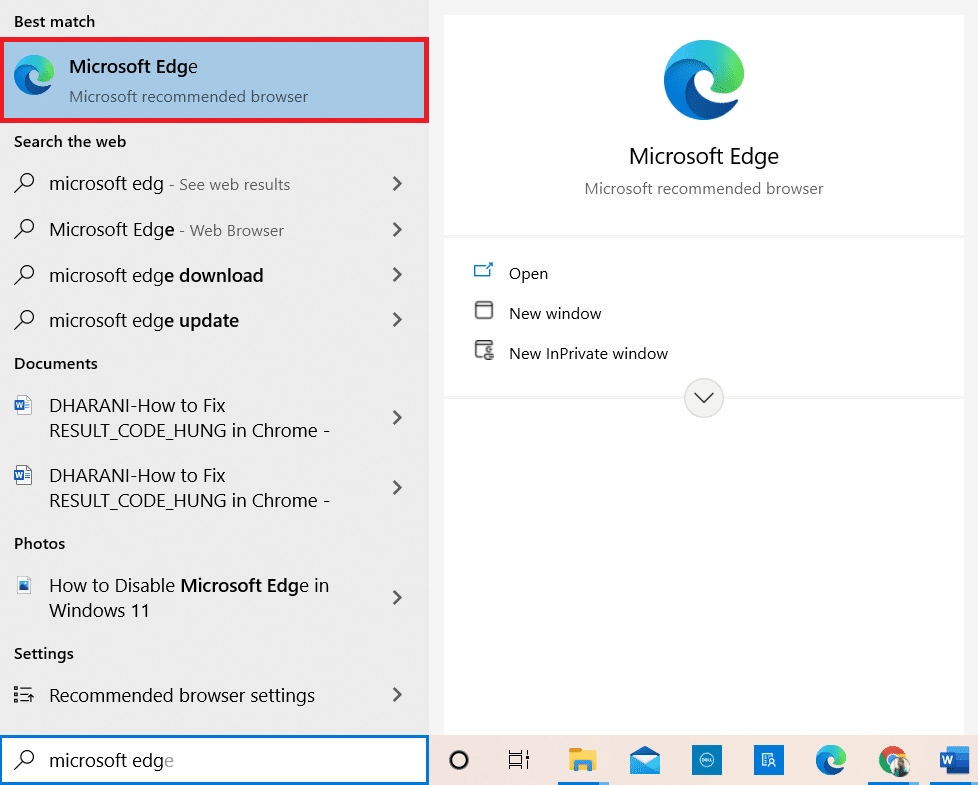
2. Затим кликните на икону са три тачке у горњем десном углу као што је приказано испод.

3. Овде изаберите опцију Нови ИнПривате прозор као што је приказано.
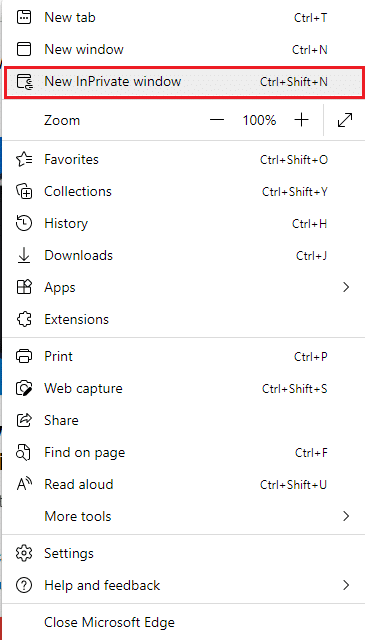
4. Отвориће се нови прозор за прегледање ИнПривате да бисте наставили са прегледањем.
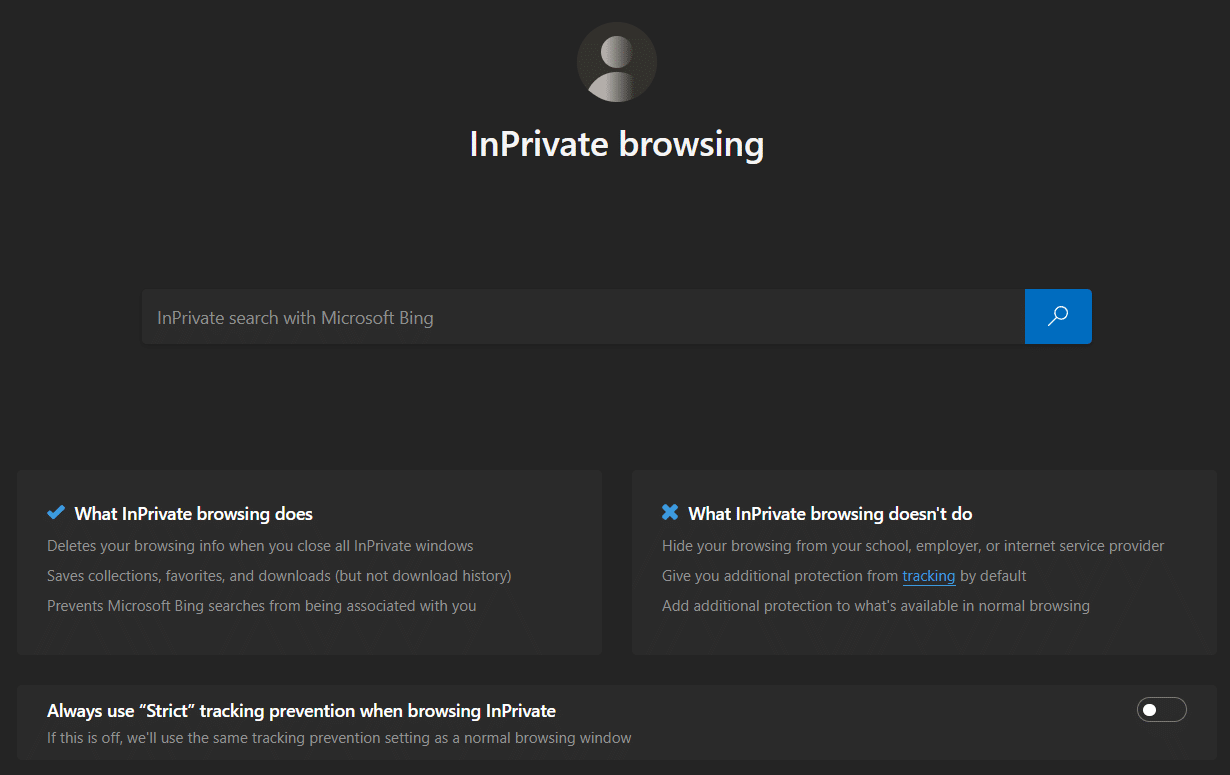
Напомена: Такође можете да притиснете тастере Цтрл + Схифт + Н са тастатуре да бисте директно отворили приватни прозор у Цхроме-у и Едге-у.
Метод 4: Обришите историју прегледања
Проблеми са форматирањем и учитавањем могу се решити брисањем кеша и колачића у вашем претраживачу. Можете да покушате да их обришете да бисте исправили ову грешку тако што ћете применити следеће кораке и евентуално исправити грешку РЕСУЛТ_ЦОДЕ_ХУНГ у прегледачима заснованим на Цхромиум-у као што су Цхроме и Едге.
(А) Гоогле Цхроме
1. Покрените прегледач Гоогле Цхроме као што сте раније урадили.
2. Сада кликните на икону са три тачке у горњем десном углу.
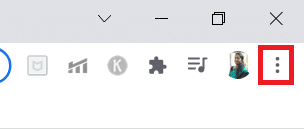
3. Овде кликните на опцију Још алата > Обриши податке прегледања као што је приказано испод.
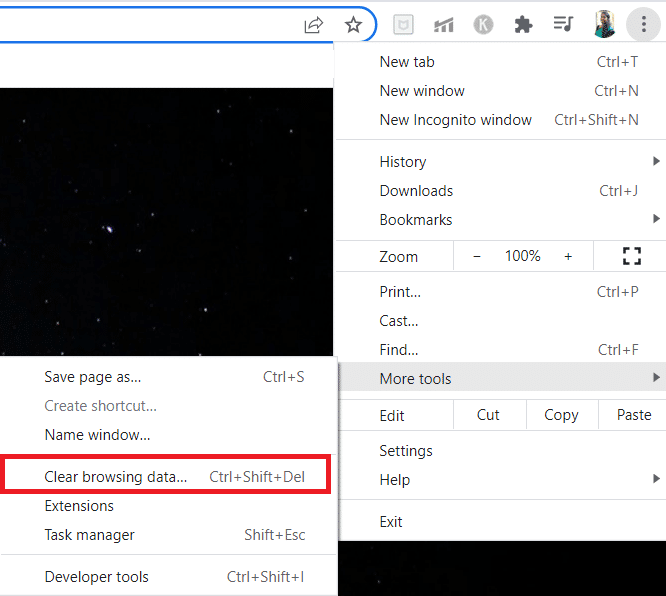
4. Изаберите Све време из падајућег Временског опсега ако желите да избришете целе податке, а затим кликните на опцију Обриши податке.
Напомена: Уверите се да су поље Колачићи и други подаци о сајту и поље Кеширане слике и датотеке означене пре него што обришете податке из прегледача.
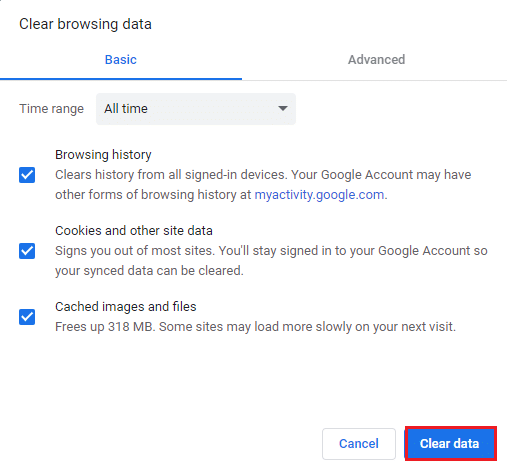
5. Сада поново покрените Гоогле Цхроме да бисте прегледали и проверили да ли сте исправили грешку.
(Б) Мицрософт Едге
1. Покрените прегледач Мицрософт Едге као што сте раније урадили.
2. Кликните на икону са три тачке поред слике вашег профила као што је приказано испод.

3. Кликните на опцију Подешавања.
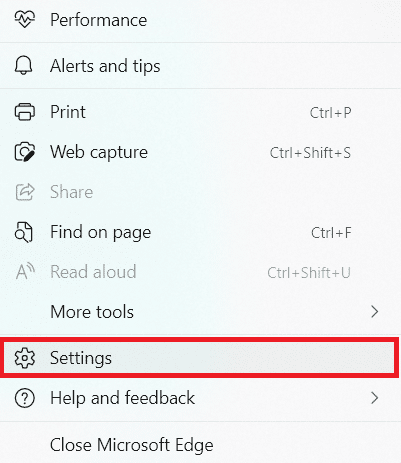
4. Сада идите до опције Приватност, претрага и услуге у левом окну као што је приказано.
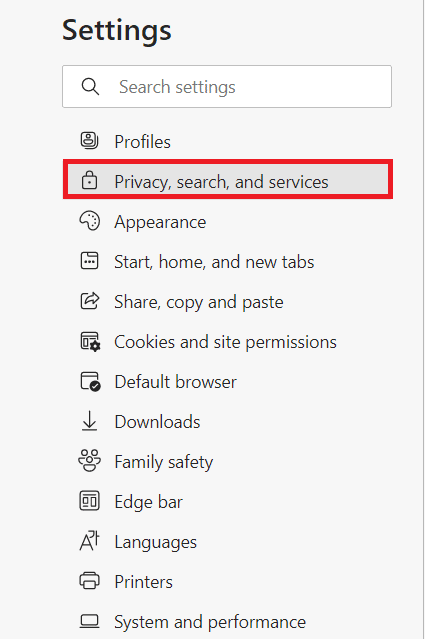
5. Затим, скролујте надоле по екрану десног окна и кликните на опцију Изаберите шта да обришете под Обриши податке прегледања као што је приказано испод.
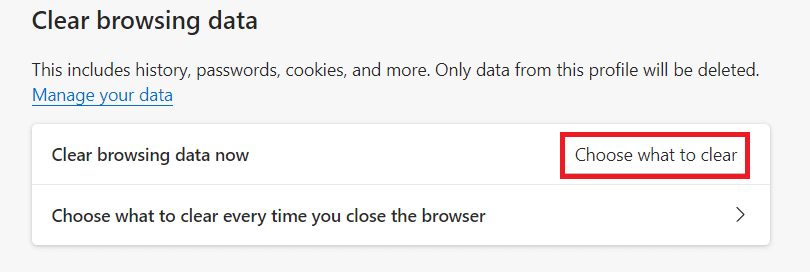
6. У следећем прозору, изаберите поља у складу са вашим жељама као што су Историја прегледања, Колачићи и други подаци о сајтовима и Кеширане слике и датотеке. Затим кликните на Обриши сада као што је истакнуто испод.
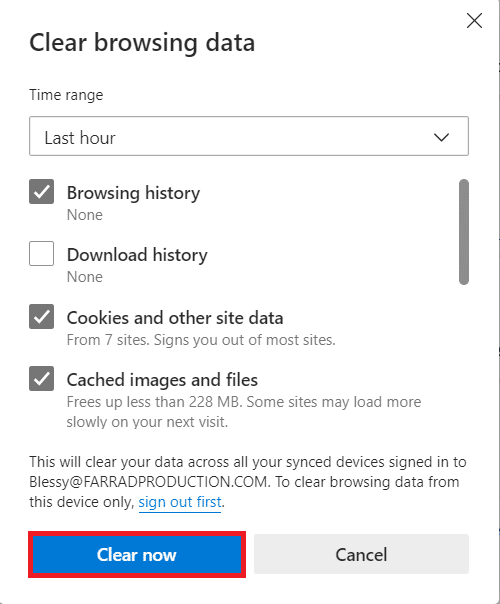
7. На крају, након што обришете све податке прегледања, поново покрените Едге да бисте проверили да ли сте решили проблем РЕСУЛТ_ЦОДЕ_ХУНГ.
Метод 5: Онемогућите екстензије (ако је применљиво)
Ако сте инсталирали екстензије треће стране у свој претраживач, понекад може утицати на правилно функционисање ваших веб страница. Можете покушати да затворите све непотребне картице и поново покренете систем. Ако сте затворили све картице и још увек се суочавате са проблемом, покушајте да онемогућите сва проширења као што је објашњено у наставку.
(А) Гоогле Цхроме
1. Покрените Гоогле Цхроме и кликните на икону са три тачке.
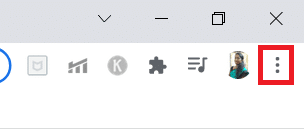
2. Овде изаберите опцију Још алата > Екстензије као што је приказано на слици испод.
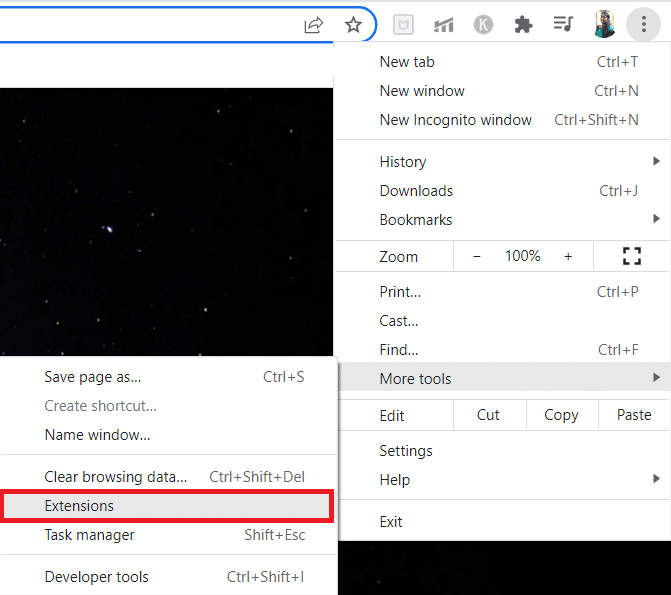
3. На крају, искључите екстензију коју желите да онемогућите, нпр. Граммарли.
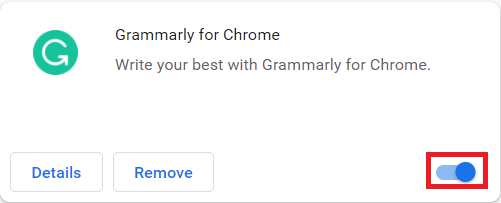
4А. Ако ово реши проблем, кликните на Уклони да бисте га у потпуности уклонили.
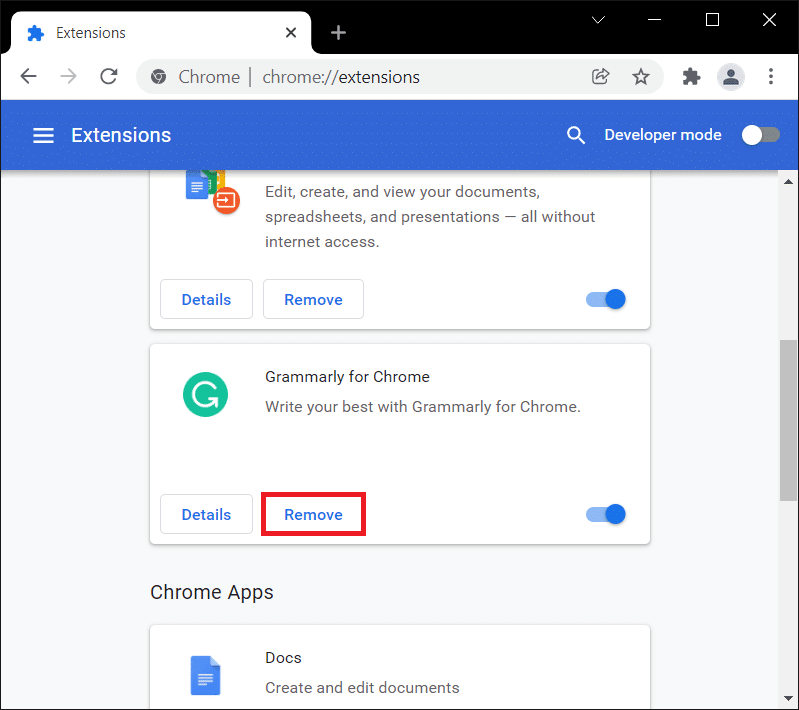
5. Потврдите и акцију Уклони у одзивнику за потврду.
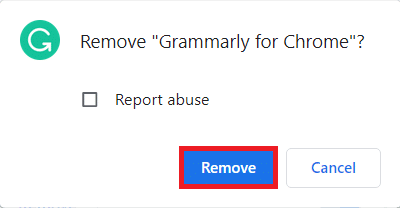
(Б) Мицрософт Едге
1. Покрените Мицрософт Едге и кликните на икону са три тачке.

2. Кликните на Ектенсионс као што је истакнуто испод.
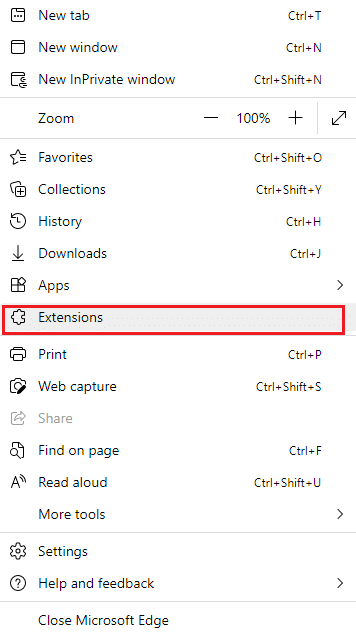
3. Сва додана проширења ће се појавити на екрану. Изаберите било које проширење и кликните на Управљај екстензијама као што је приказано.
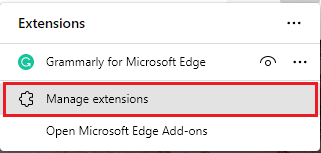
4. Искључите проширење и проверите да ли се поново суочавате са грешком.
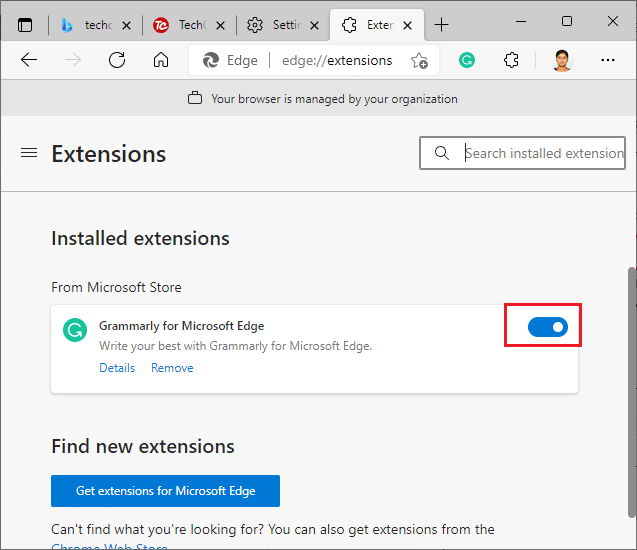
5. Ако је грешка исправљена, кликните на Уклони као што је приказано.
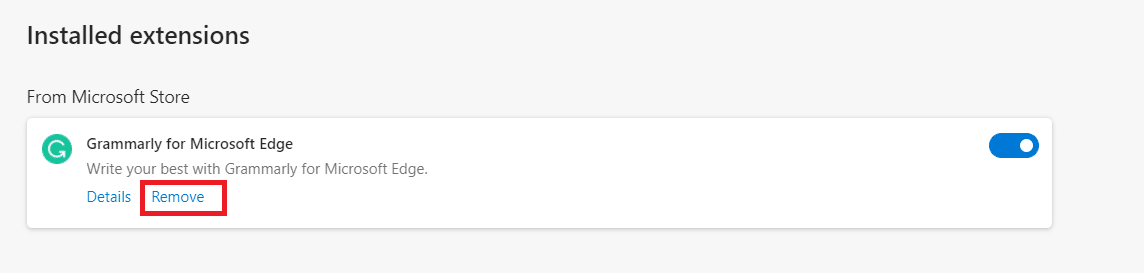
6. На крају, потврдите упит кликом на дугме Уклони.
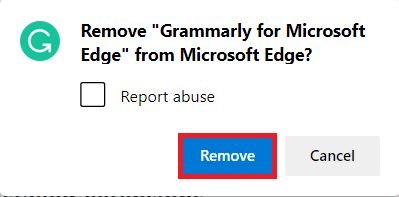
Метод 6: Ажурирајте претраживач
Ако имате застарели претраживач, побољшане функције неких веб страница неће бити подржане. Да бисте исправили неке грешке и грешке у вашем претраживачу, ажурирајте га на најновију верзију. Ево како то учинити.
(А) Гоогле Цхроме
1. Покрените прегледач Гоогле Цхроме.
2. Унесите цхроме://сеттингс/хелп у траку за претрагу да бисте директно покренули страницу О Цхроме-у.
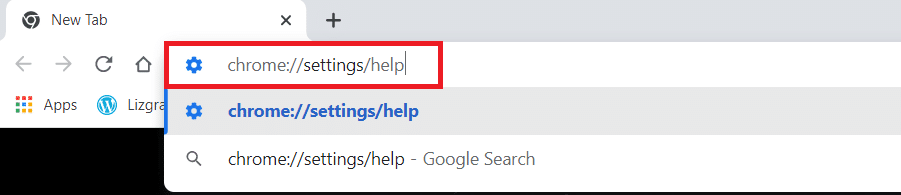
3А. Ако је Гоогле Цхроме ажуриран на најновију верзију, приказаће поруку да је Цхроме ажуриран.
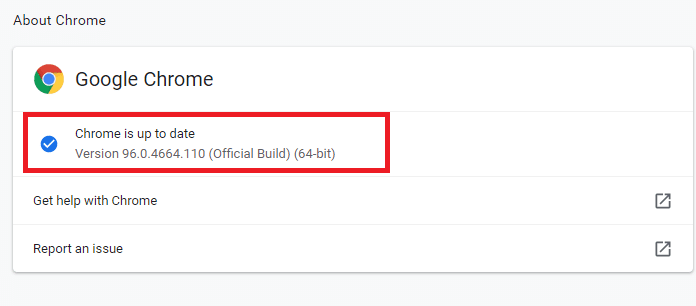
3Б. Ако је ново ажурирање доступно, претраживач ће аутоматски ажурирати претраживач на најновију верзију.
4. На крају, поново покрените прегледач Гоогле Цхроме са његовом најновијом верзијом и проверите да ли сте исправили ову грешку.
(Б) Мицрософт Едге
1. Покрените Мицрософт Едге претраживач на свом систему.
2. Откуцајте едге://сеттингс/хелп директно покрените страницу Абоут Мицрософт Едге.
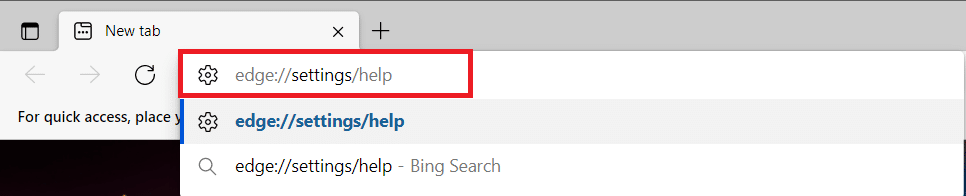
3А. Ако је ново ажурирање доступно, претраживач ће аутоматски ажурирати претраживач на најновију верзију. Кликните на Рестарт да ажурирате и поново покренете прегледач.
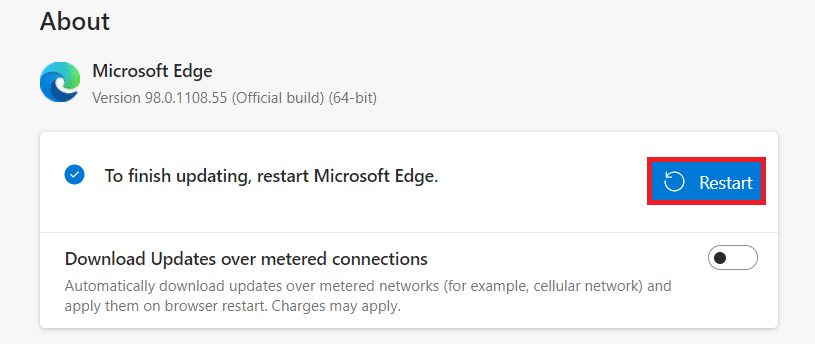
3Б. Ако је прегледач ажуриран, приказаће се да је Мицрософт Едге ажуриран као што је приказано.
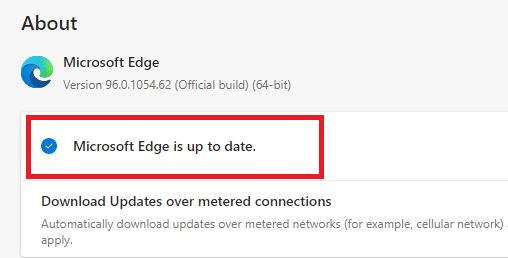
Метод 7: Пређите на Гоогле ДНС
Ако тренутни ДНС сервер изазива проблеме, ево како да решите проблем РЕСУЛТ_ЦОДЕ_ХУНГ у веб прегледачу заснованом на Цхромиум-у:
(А) Гоогле Цхроме
1. Покрените Гоогле Цхроме. Кликните на икону са три тачке > Подешавања као што је приказано.
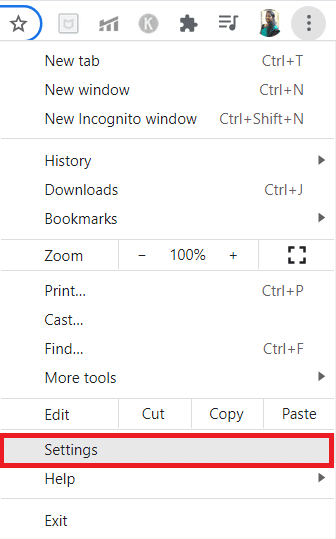
2. Сада кликните на Сецурити анд Приваци у левом окну.
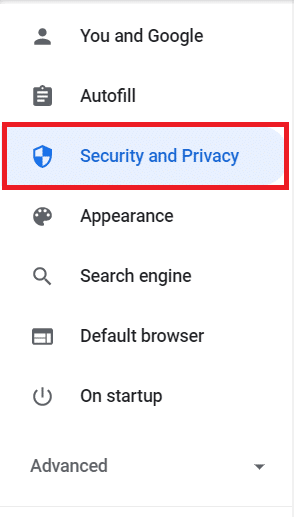
3. Кликните на опцију Безбедност у десном окну.
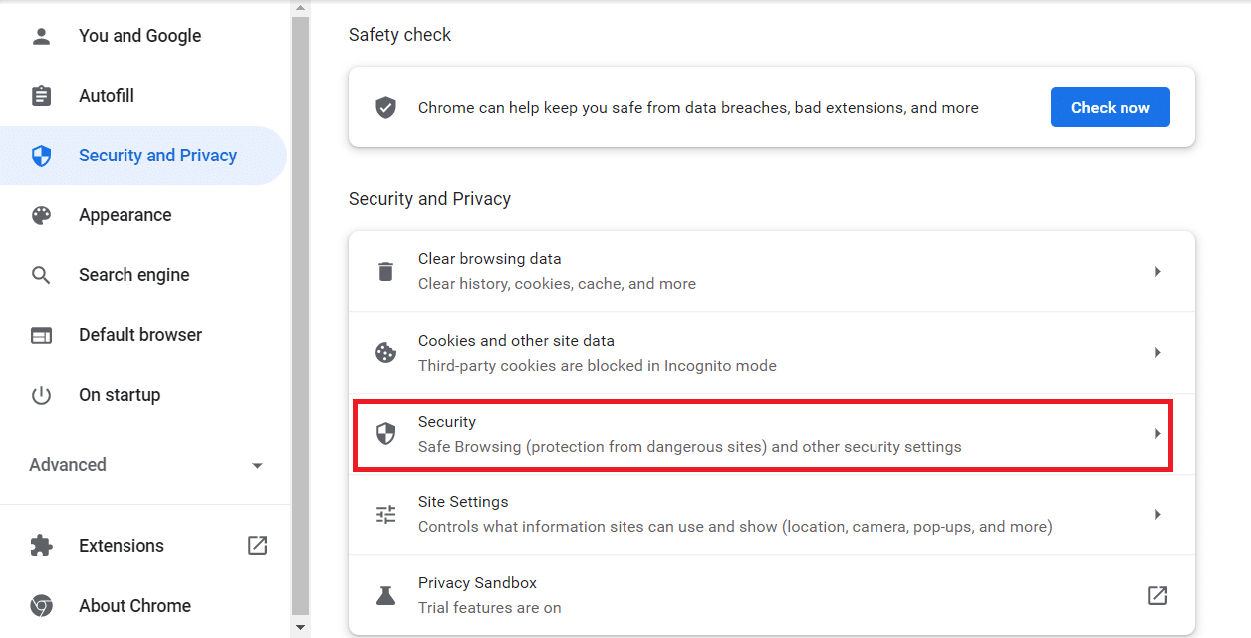
4. Померите се надоле до одељка Напредно и укључите опцију Користи безбедни ДНС приказан означену.
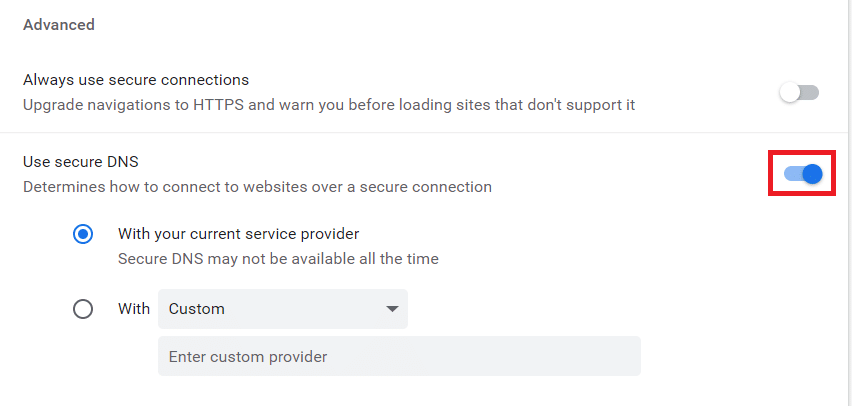
5. Из падајућег менија Са падајућем менију изаберите Гоогле (јавни ДНС).
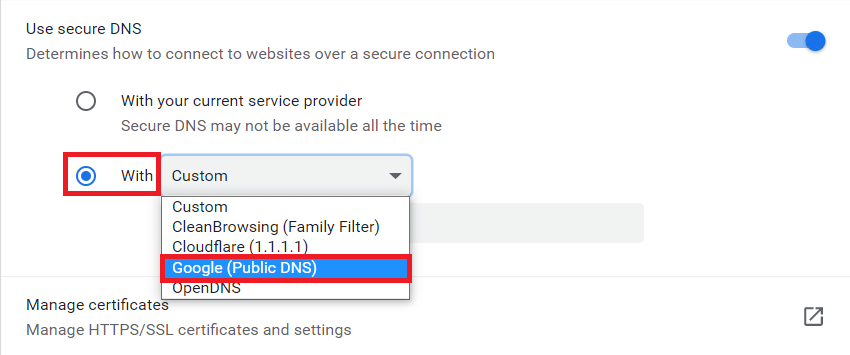
6. Поново покрените Цхроме претраживач и проверите да ли сте решили грешку.
(Б) Мицрософт Едге
1. Покрените Мицрософт Едге. Кликните на икону са три тачке > Подешавања као што је приказано.
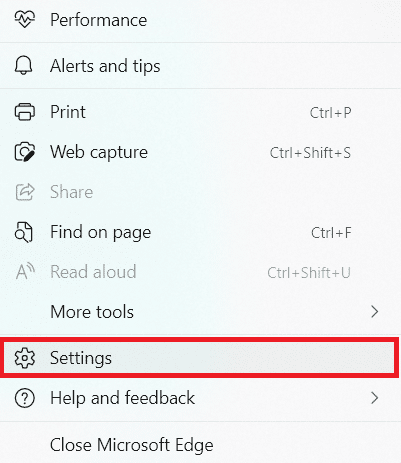
2. Сада идите до опције Приватност, претрага и услуге у левом окну.
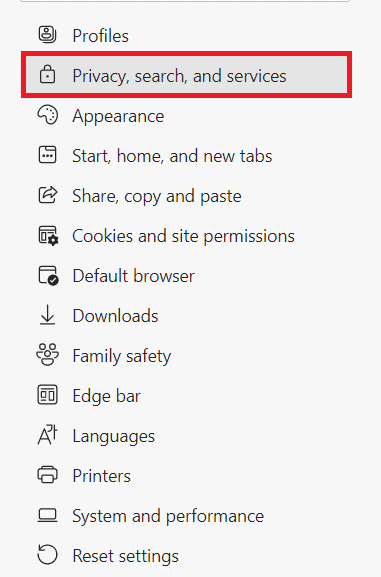
3. Укључите прекидач за опцију Користи сигуран ДНС да бисте одредили како да потражите мрежну адресу за опцију веб локација.
4. Изаберите опцију Изабери провајдера сервиса која је означена.
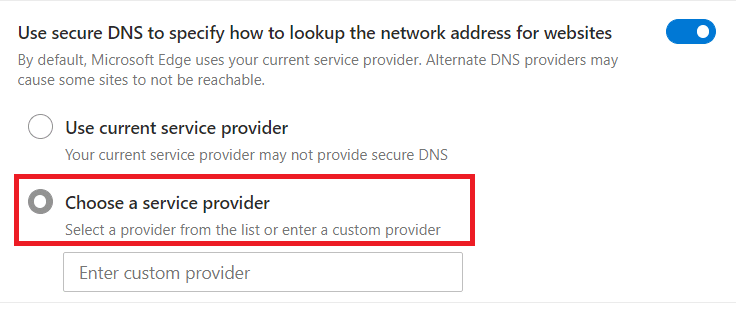
5. Изаберите Гоогле (јавни ДНС) из падајућег менија Ентер цустом провидер.
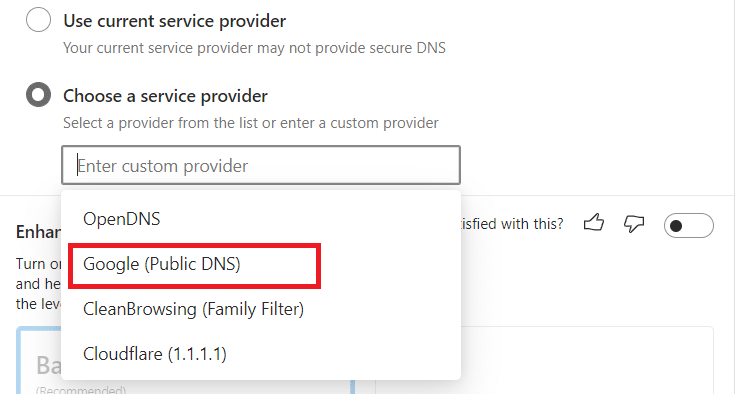
Метод 8: Ажурирајте Виндовс ОС
Ако нисте добили никакву поправку на горе наведене методе, следите доле наведене кораке да бисте ажурирали свој Виндовс оперативни систем:
1. Притисните тастере Виндовс + И заједно да бисте отворили подешавања у систему.
2. Сада изаберите Ажурирање и безбедност.
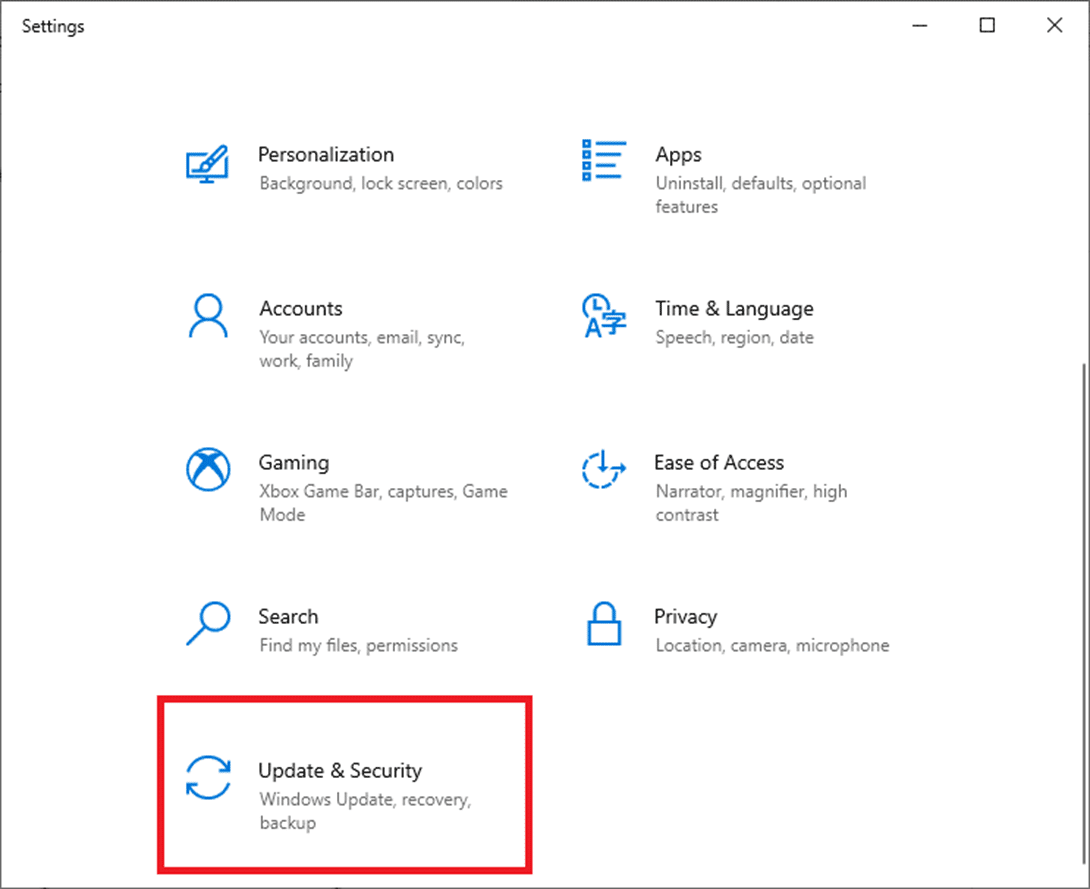
3. Кликните на дугме Провери ажурирања на десној табли.
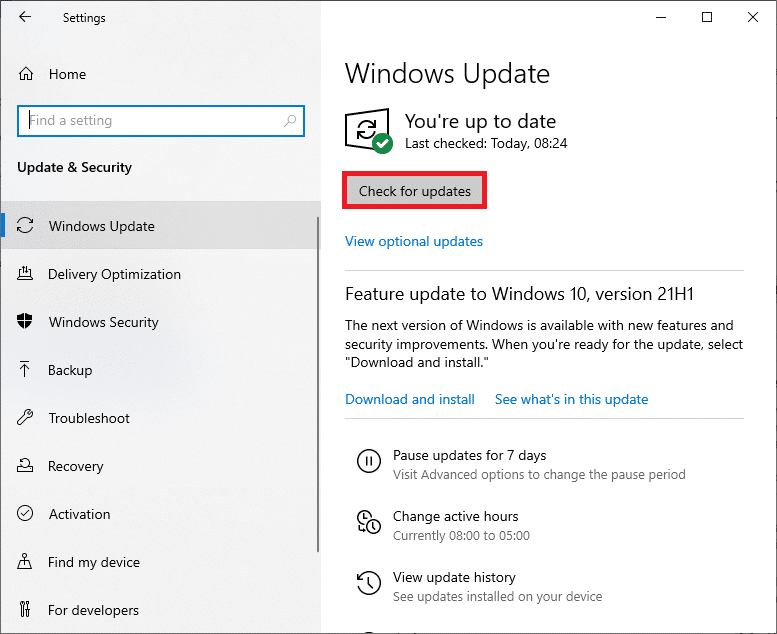
4А. Ако је ново ажурирање доступно, кликните на Инсталирај одмах да бисте преузели и инсталирали најновију верзију. Затим поново покрените рачунар.
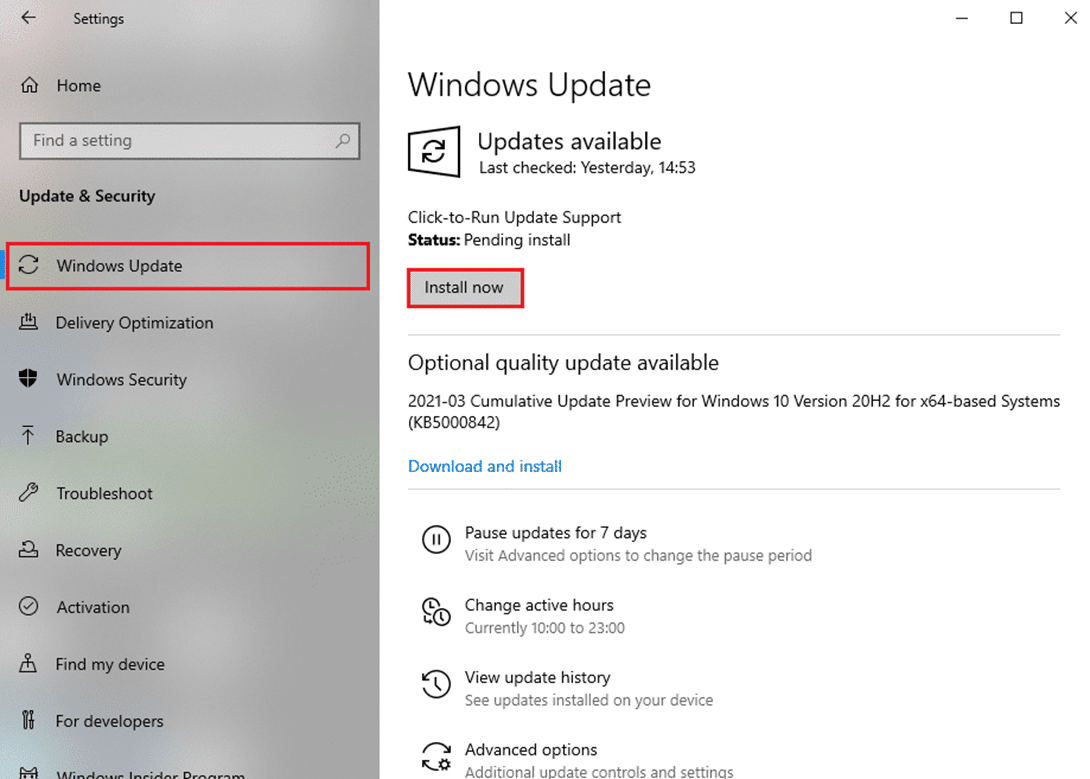
4Б. Ако је ваш систем већ ажуриран, приказаће се порука Да сте ажурирани.
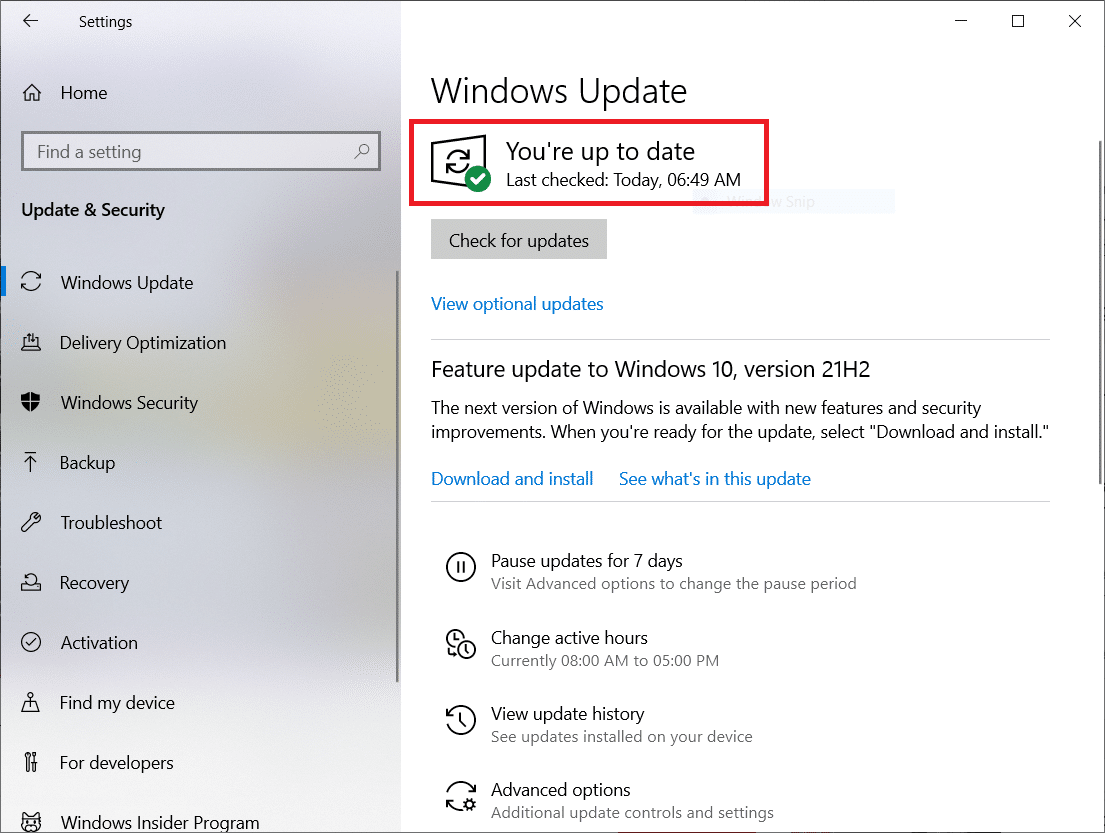
Метод 9: Ажурирајте мрежне управљачке програме
Ако су тренутни драјвери у вашем систему некомпатибилни/застарели са прегледачем, они могу изазвати овај проблем. Стога вам се саветује да ажурирате своје управљачке програме да бисте добили одговор на то како да поправите грешку РЕСУЛТ_ЦОДЕ_ХУНГ у Цхроме-у и Едге-у.
Напомена: Ажурирали смо Интел(Р) Дуал Банд Вирелесс-АЦ 3168 управљачки програм у сврху илустрације.
1. Откуцајте Девице Манагер у Виндовс 10 менију за претрагу и отворите га.
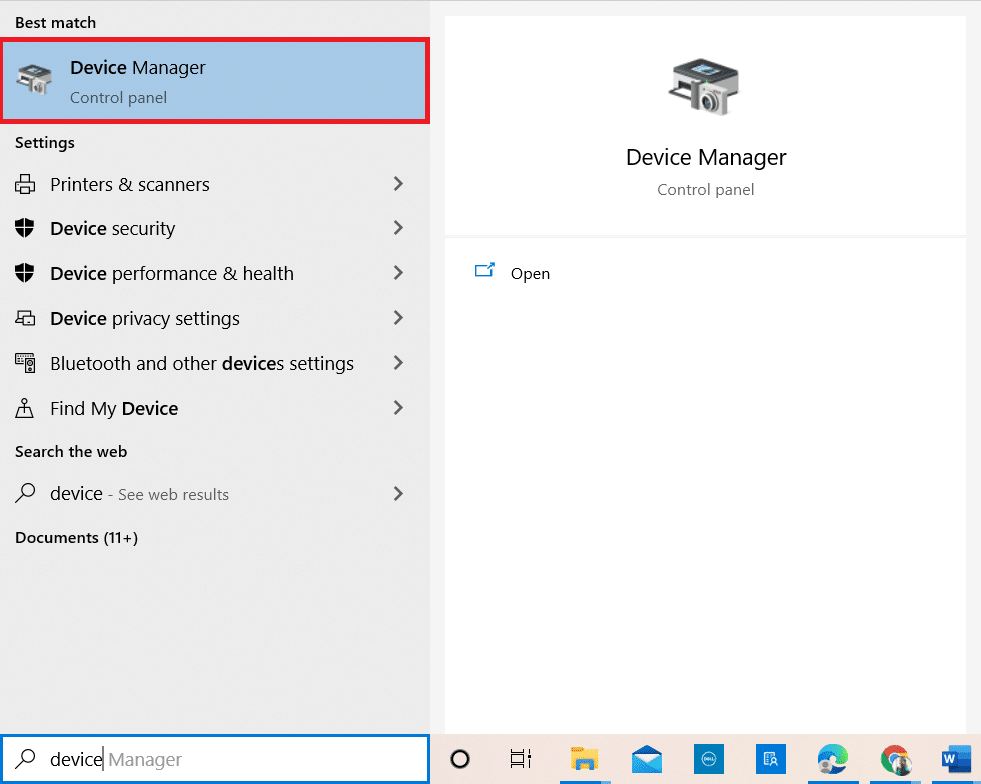
2. Видећете мрежне адаптере на главном панелу; двапут кликните на њу да бисте је проширили.
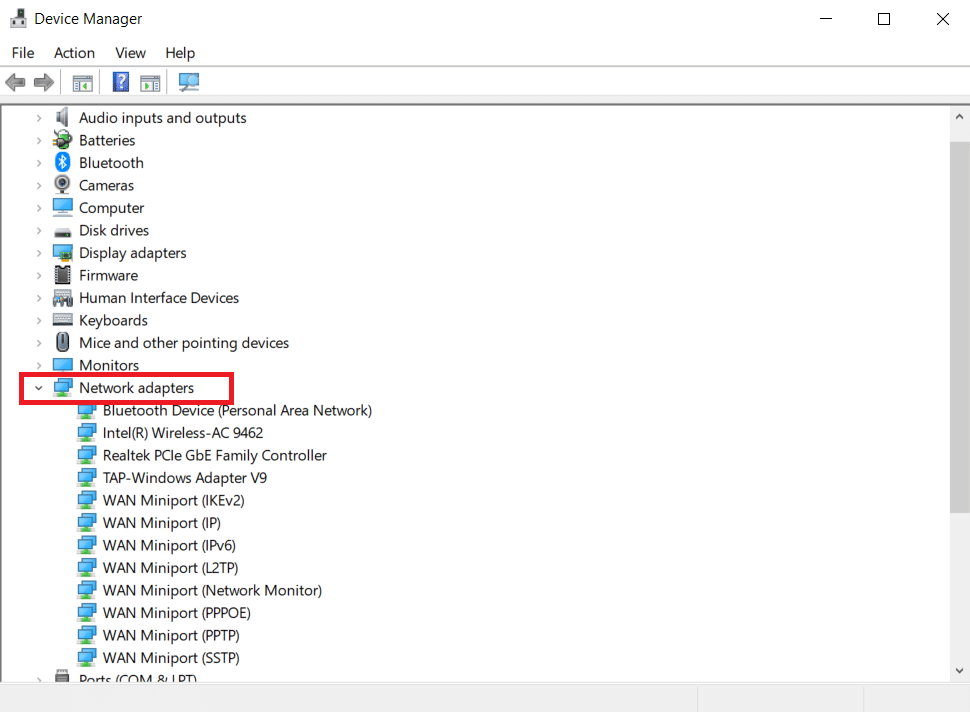
3. Кликните десним тастером миша на Интел(Р) Дуал Банд Вирелесс-АЦ 3168 драјвер, а затим кликните на опцију Ажурирај драјвер.

4. Кликните на Аутоматски тражи опције управљачких програма да бисте аутоматски лоцирали и инсталирали управљачки програм.
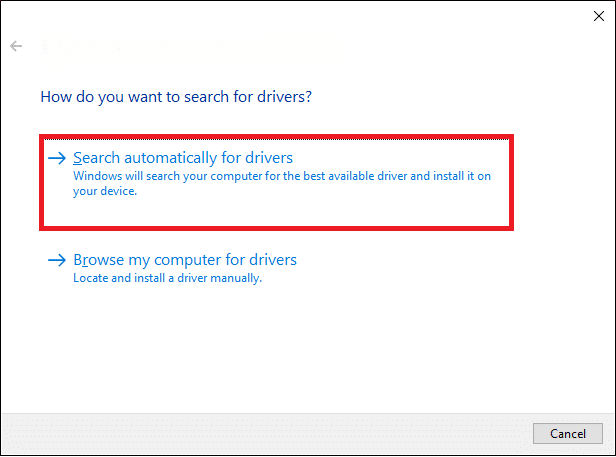
5А. Ако је управљачки програм застарео, управљачки програми ће бити ажурирани на најновију верзију. Поново покрените рачунар када завршите.
5Б. Ако су већ у фази ажурирања, на екрану се приказује следећа порука: Најбољи драјвери за ваш уређај су већ инсталирани. Кликните на Затвори и изађи.
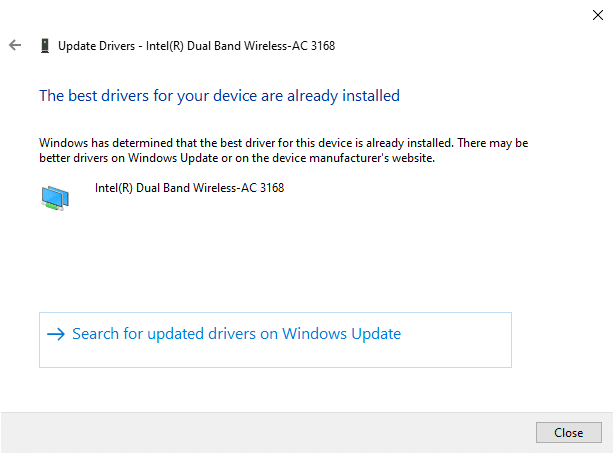
Метод 10: Привремено онемогућите антивирусни програм (ако је применљиво)
Понекад вас антивирусни програм може спречити да приступите било којој одређеној веб локацији због безбедносних проблема. У том случају, привремено онемогућите програм према упутствима у наставку. Овде је Аваст узет као пример.
Напомена: Аваст Антивирус је коришћен за илустрације. Кораци и подешавања ће се разликовати у зависности од антивирусног софтвера који користите.
1. Идите до иконе Антивирус на траци задатака и кликните десним тастером миша на њу.
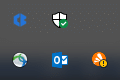
2. Сада изаберите опцију контроле Аваст штитова.
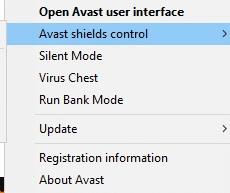
3. Можете привремено да онемогућите Аваст користећи било коју од опција приказаних у наставку:
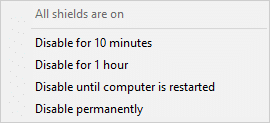
4. Потврдите упит приказан на екрану.
Напомена: Да бисте поново активирали Антивирус, кликните на опцију УКЉУЧИ као што је приказано.
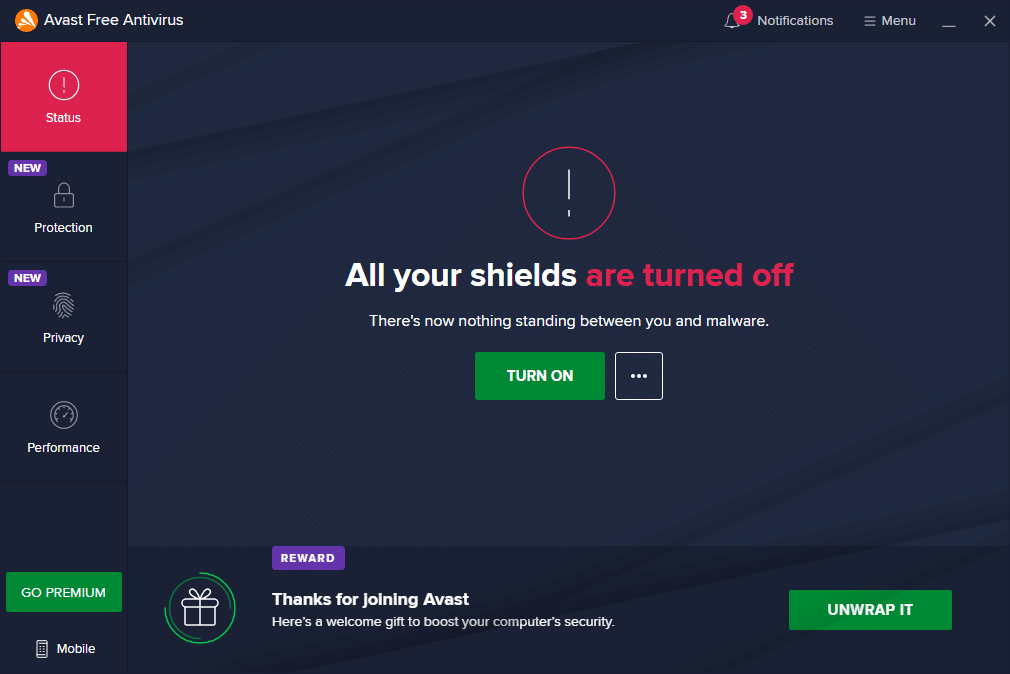
Метод 11: Ресетујте подешавања претраживача
Следећи метод у овом водичу како да поправите РЕСУЛТ_ЦОДЕ_ХУНГ је ресетовање претраживача. Стога следите доле наведене кораке да бисте ресетовали Гоогле Цхроме и Мицрософт Едге.
Напомена: Ресетовање претраживача ће вратити претраживач на његове подразумеване поставке уз брисање колачића претраживача и кеш података. Изгубићете подешавања претраживача и почетне странице осим обележивача и лозинки.
(А) Гоогле Цхроме
1. Покрените прегледач Гоогле Цхроме и откуцајте цхроме://сеттингс/ресет да бисте директно покренули страницу Ресет Цхроме.
2. Овде кликните на опцију Врати поставке на оригиналне подразумеване вредности као што је приказано испод.
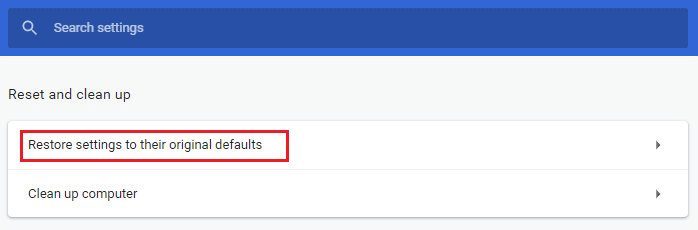
3. Сада потврдите упит кликом на дугме Ресетуј подешавања као што је приказано.
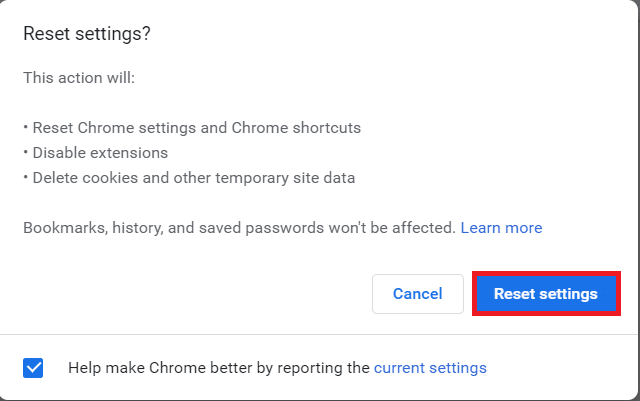
4. Сада поново покрените претраживач и проверите да ли је проблем решен.
(Б) Мицрософт Едге
1. Покрените прегледач Мицрософт Едге и унесите едге://сеттингс/ресет у траку за претрагу да бисте директно покренули страницу Ресет сеттингс.
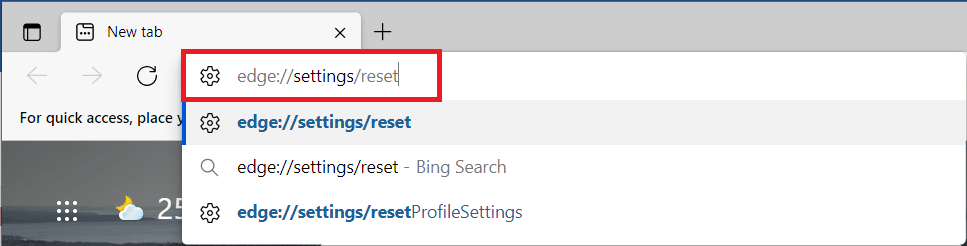
2. Овде кликните на опцију Врати поставке на подразумеване вредности као што је приказано.
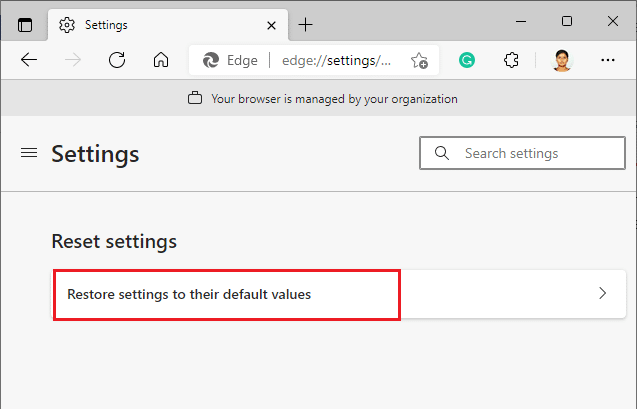
3. Сада потврдите упит кликом на Ресетуј као што је приказано испод.
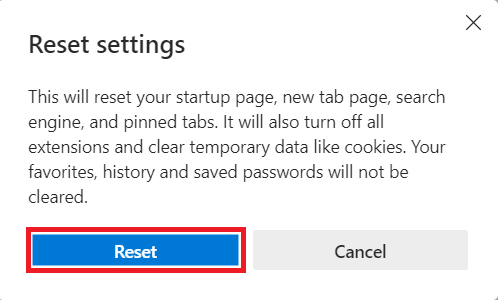
Метод 12: Поново инсталирајте/поправите претраживач
Ако вам ниједна од горе наведених метода није помогла, можете покушати да поново инсталирате Гоогле Цхроме и Мицрософт Едге. Ово ће решити све релевантне проблеме са претраживачем, ажурирањима или друге повезане проблеме који изазивају ову грешку. Ево како да поправите грешку РЕСУЛТ_ЦОДЕ_ХУНГ поновним инсталирањем или поправком прегледача.
Напомена: Направите резервну копију свих фаворита, сачуваних лозинки, обележивача и синхронизујте свој Гоогле или Мицрософт налог на налогу е-поште јер ће деинсталирање Гоогле Цхроме-а и Мицрософт Едге-а избрисати све сачуване датотеке.
(А) Гоогле Цхроме
1. Притисните тастер Виндовс на тастатури и кликните на икону Подешавања.
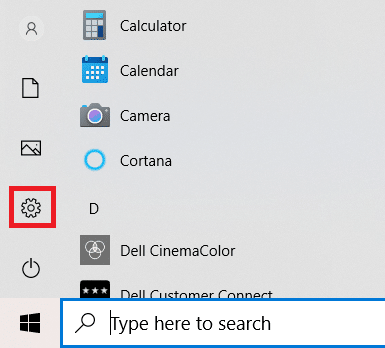
2. Кликните на опцију Аппс.
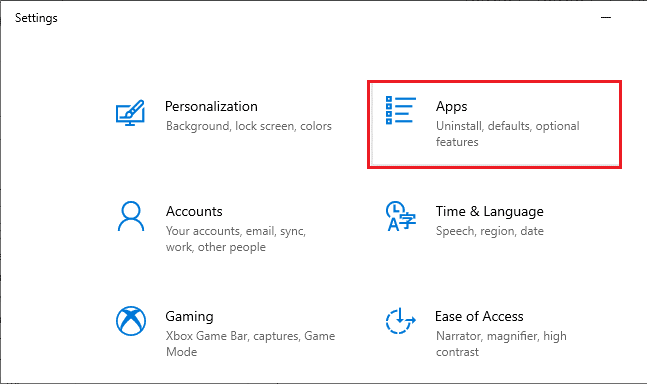
3. Померите се надоле и изаберите Гоогле Цхроме са листе.
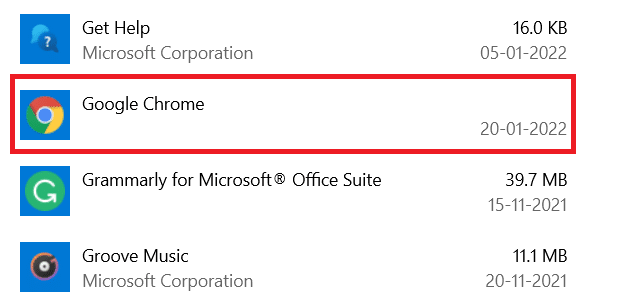
4. Сада кликните на дугме Деинсталирај.
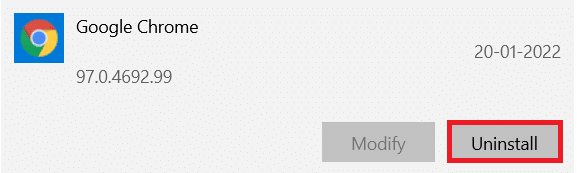
5. Затим поново кликните на Деинсталирај у искачућем прозору.
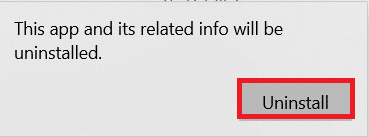
6. Потврдите наредни упит кликом на Да.
7. Кликните на Деинсталирај у искачућем прозору да бисте потврдили.
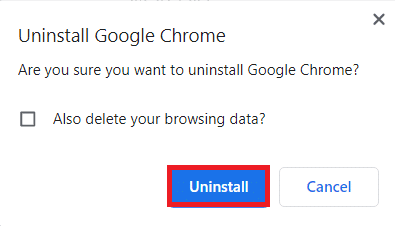
8. Затим кликните на Виндовс поље за претрагу и откуцајте %ЛоцалАппДата% да бисте отворили локалну фасциклу АппДата.
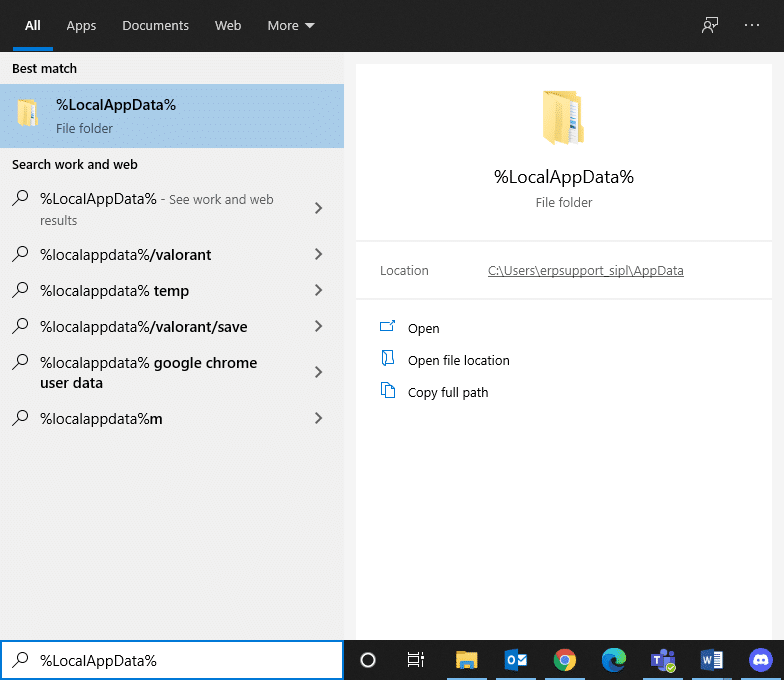
9. Двапут кликните на Гоогле фолдер да бисте га отворили.
10. Кликните десним тастером миша на Цхроме фолдер и кликните на опцију Делете.
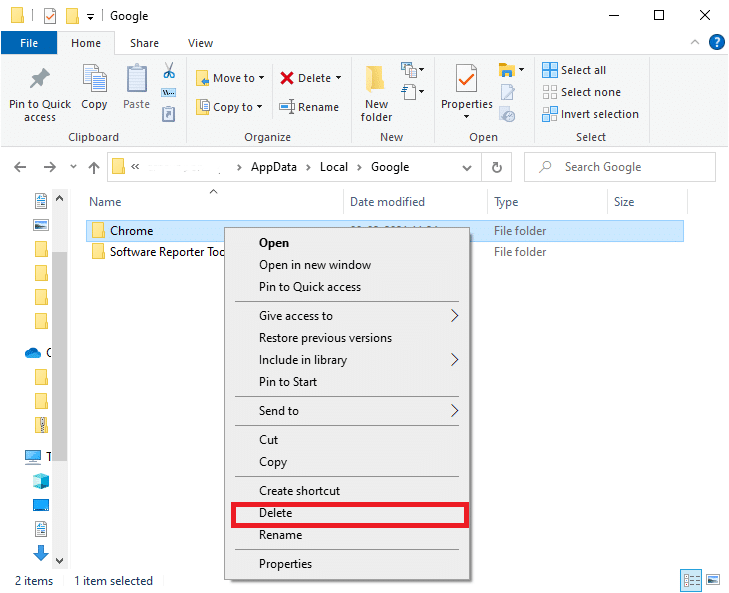
11. Поново притисните тастер Виндовс са тастатуре и откуцајте %аппдата%. Притисните тастер Ентер на тастатури да бисте отишли у фолдер АппДата Роаминг.
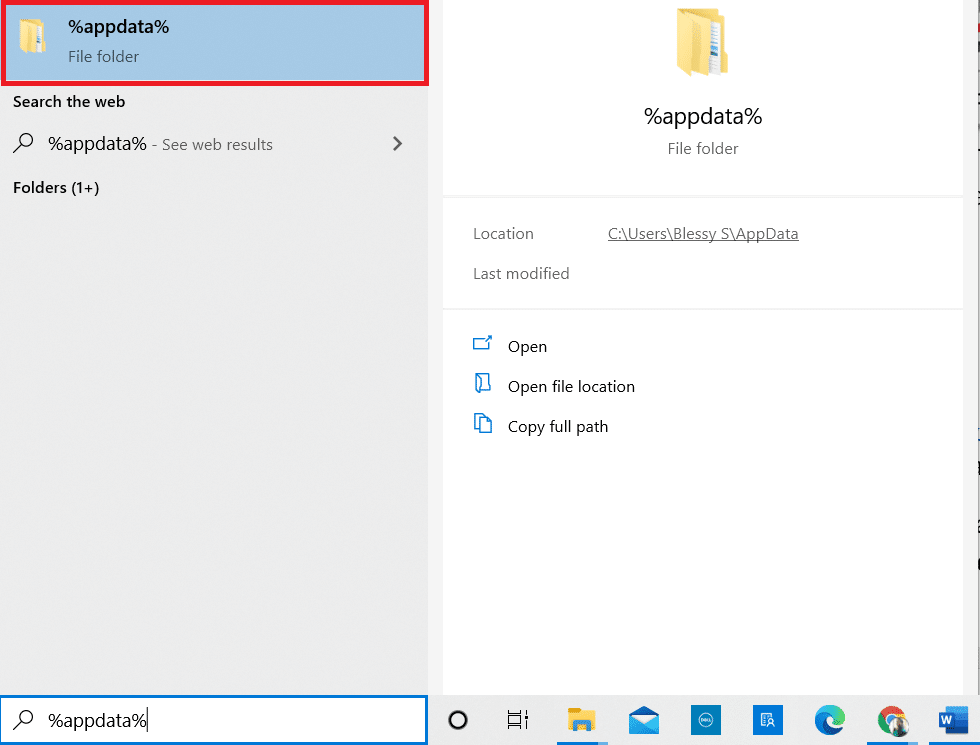
12. Избришите Цхроме фолдер из Гоогле фолдера као раније.
13. Поново покрените Виндовс рачунар.
14. Преузмите нову верзију Гоогле Цхроме као што је приказано.
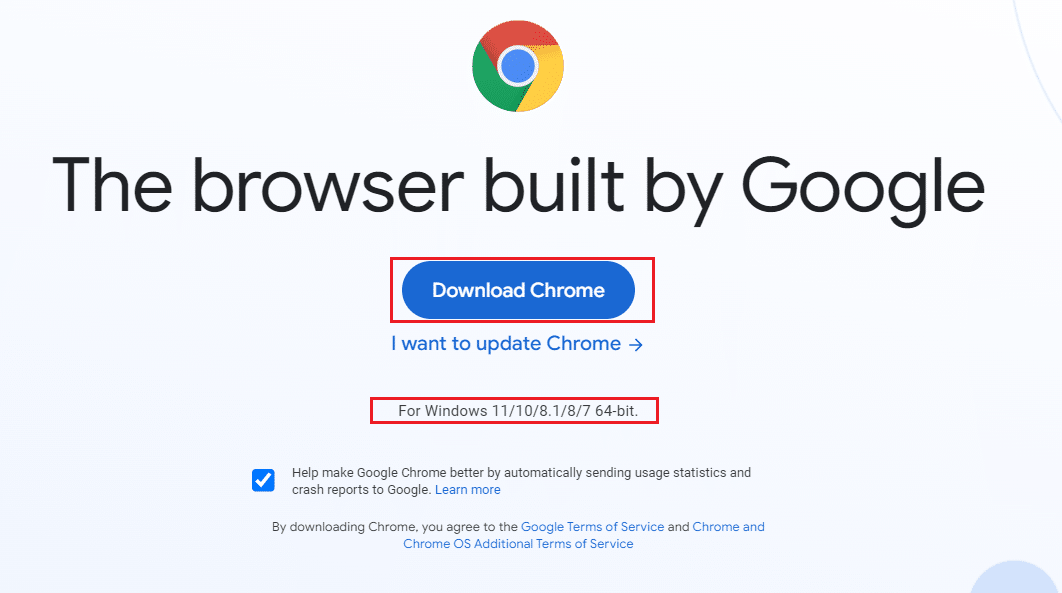
15. Покрените датотеку за подешавање и пратите упутства на екрану да бисте довршили процес инсталације.
(Б) Поправите Мицрософт Едге
1. Притисните тастер Виндовс са тастатуре, откуцајте Цонтрол Панел и кликните на Опен.
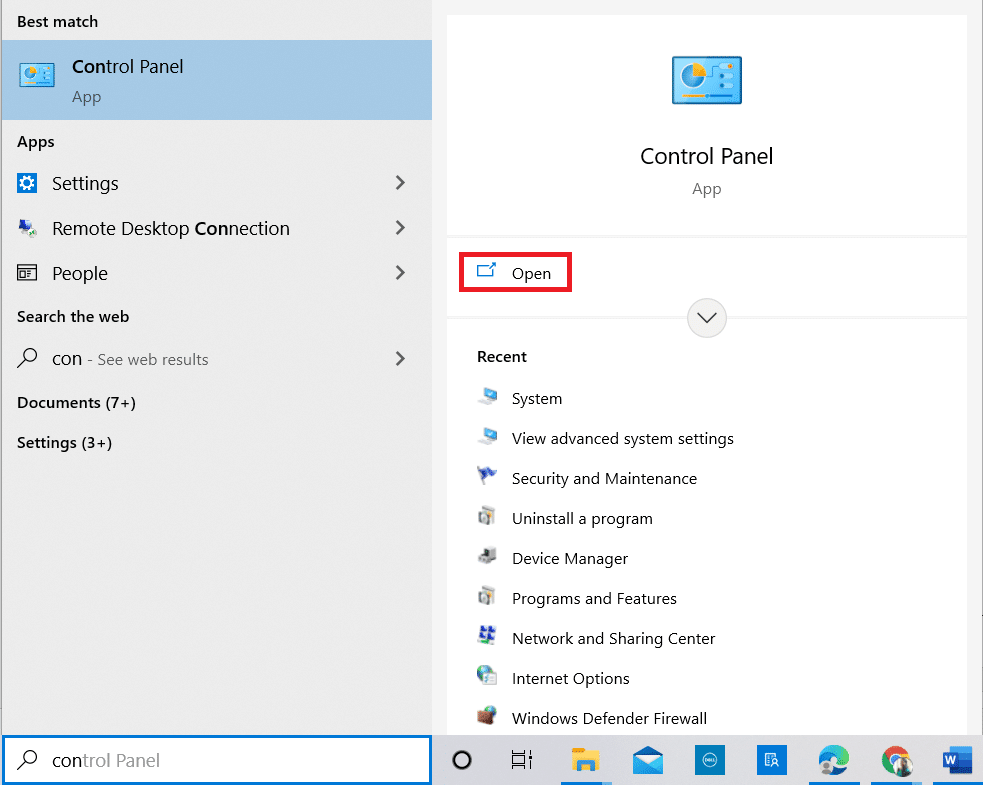
2. Подесите Виев би као категорију у горњем десном углу и кликните на опцију Деинсталирај програм.
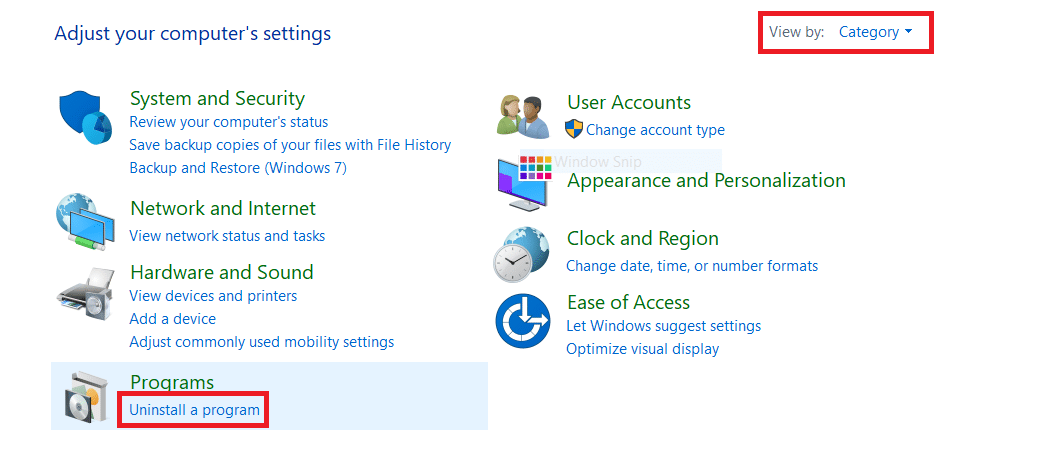
3. У прозору Програми и функције кликните на Мицрософт Едге и изаберите опцију Цханге као што је приказано на слици испод.
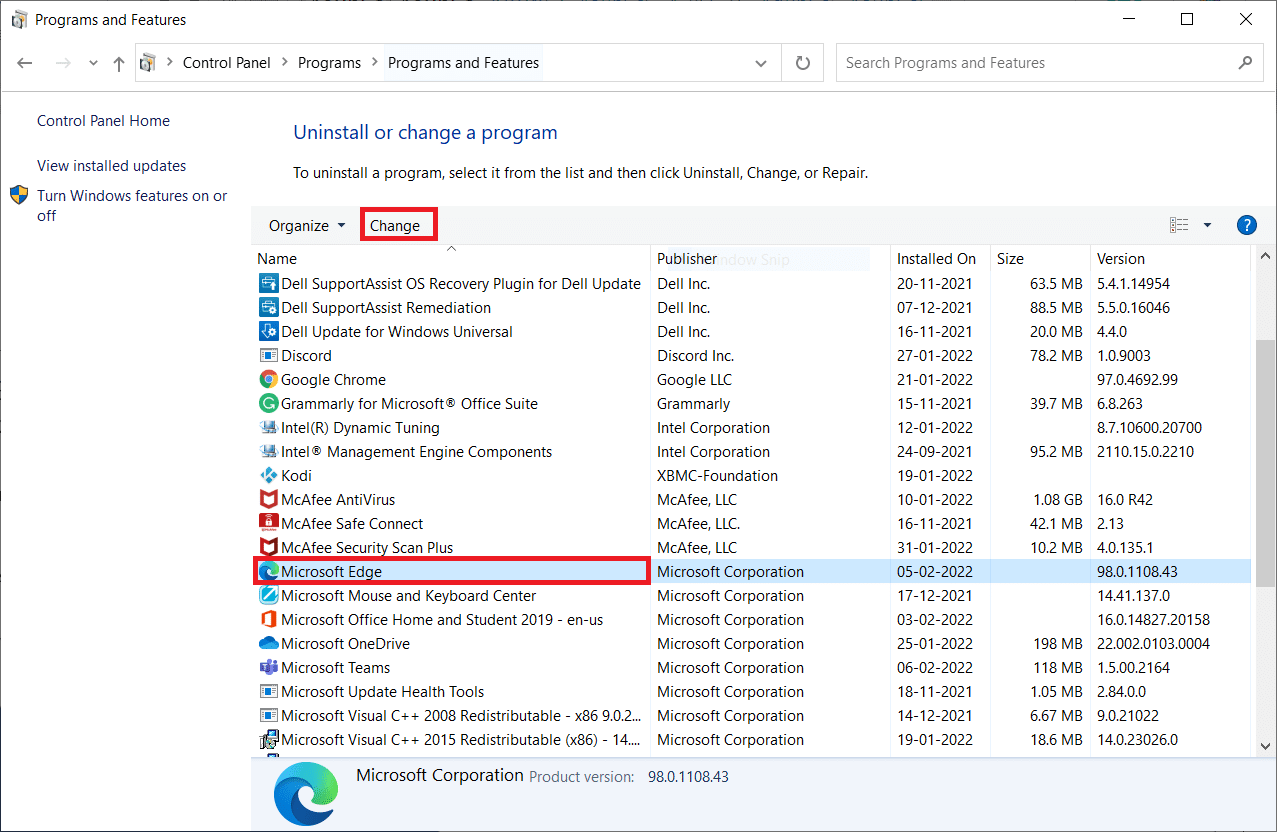
4. Кликните на Иес у одзивнику.
5. Потврдите следећи упит кликом на дугме Поправи.
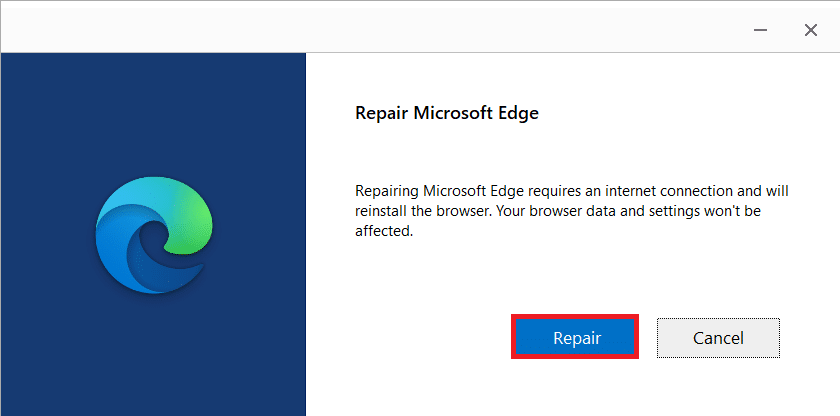
6. Поново покрените рачунар када завршите све горе наведене кораке.
7. Нова верзија Мицрософт Едге-а ће бити инсталирана на ваш рачунар.
Професионални савет: Омогућите/онемогућите режим програмера
Ако се поново суочите са грешком РЕСУЛТ_ЦОДЕ_ХУНГ, притисните и држите Цтрл + Схифт + И тастере заједно на вашој веб страници. Ово ће отворити алатке за програмере на десној страни.
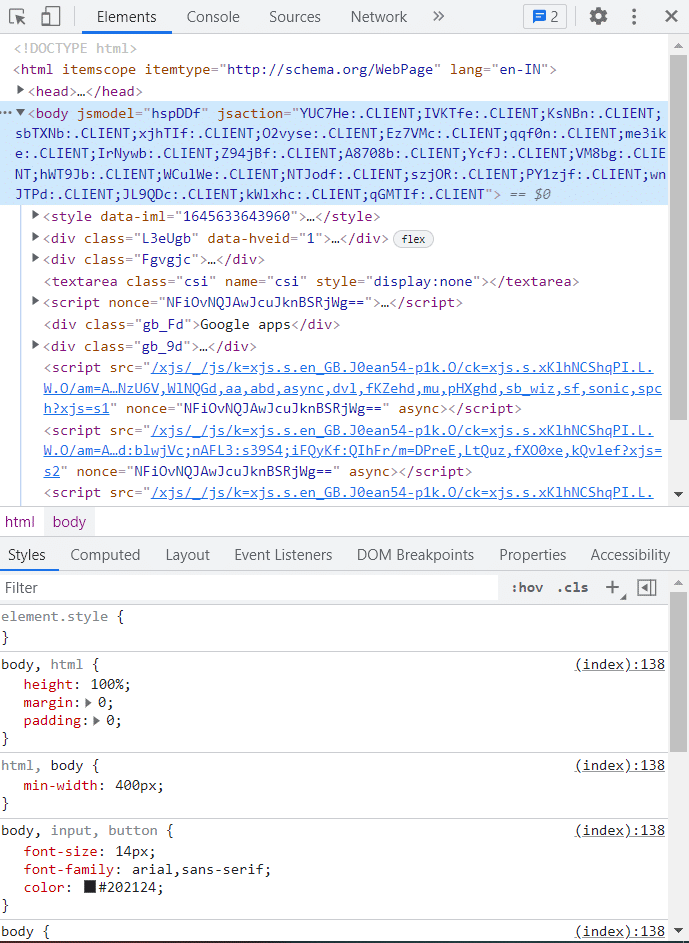
Сада поново учитајте страницу јер се овде не бисте требали суочити са проблемом.
***
Надамо се да је овај водич био од помоћи и да можете да знате како да поправите грешку РЕСУЛТ_ЦОДЕ_ХУНГ у Цхроме-у и Едге-у и другим прегледачима заснованим на Цхромиум-у. Слободно нам се обратите са својим упитима и предлозима путем одељка за коментаре испод.